VerizonはこれまでVerizon版として販売された携帯(スマホ、iPhone、iPadを含む)のみを、VerizonのSIMでアクティベーションできるよう、制限していました。
※ただし、Verizonの場合、他でアクティベーションした加入済みのVerizonのSIMを、VerizonのLTE/CDMA2000周波数に対応する端末に挿入すれば、その端末は、その加入済みVerizon SIMで使用可能です。SIMのアクティベーションのみが、これまではVerizon端末(または、そのIMEI/MEID番号)に限られていました。
しかし、Verizonが8月24日からVerizon版以外の他社版iPhoneとNexus 6のSIMアクティベーションを可能にしました。
Verizonが、Verizon版ではないiPhone/Nexus 6の、Verizon回線でのアクチを開始。 – 2015年8月25日
現在のところは、VerizonのSIMでアクティベーションできる携帯はiPhone(全てのモデルではない。基本的にはCDMA2000対応モデル。)とNexus 6に限ります。もちろん、携帯はSIMフリーである必要があります。
しかし、SIMフリーiPhone 6/iPhone 6 Plusに関してはアメリカモデル(アップルストアSIMフリーモデル、AT&T版SIMロック解除済み、T-Mobile US版SIMロック解除済み、Sprint版SIMロック解除済み、Verizon版)と日本モデル(アップルストアSIMフリーモデル、ドコモ版SIMロック解除済み、ソフトバンク版SIMロック解除済み、KDDI au版SIMロック解除済み)はCDMA2000対応しており、「おそらく」Verizon SIMでアクティベーションできるはずです。(筆者はもちろん日本版を持っていませんので、日本モデルに関しては検証していません。どなたかの人柱報告を待ちます。)
なお、香港モデルと欧州モデルはCDMA2000に対応していないので、Verizon SIMではアクティベーションできないと予想されますが、これも未検証です。
また、Verizonが今後、他社版iPadにもこれを拡大してくれることも、期待します。
以下、AT&T版SIMロック解除済みiPhone 6(モデルA1549)でVerizonプリペイド契約に加入した検証の結果です。日本版で加入する際も、理論的には同じ手順です。
Verizonプリペイド契約に加入する際、手順の中でいくつかわかりにくい点があります。以下の手順を参考にしていただくと、時間を無駄にせず、スムーズに加入できると思います。
なお、Verizonのスマホ通信プランは、
- 月$45で、アメリカ国内通話し放題、テキストし放題、データ通信1GBまで
- 月$60で、アメリカ国内通話し放題、テキストし放題、データ通信2.5GBまで
で、どちらもテザリングは可能です。追加は、
- $5で500MB、最長30日
- $10で1GB、最長90日
- $20で3GB、最長90日
が選択できます。
以下の記載内容の項目まとめ:
■ 使用しようとする端末(iPhone/Nexus 6)がVerizonの通信プランで使用できるかどうか、チェックする
■ 正しいSIMサイズを選ぶこと
■ Verizonプリペイド加入手順
■ MyVerizonログインと、追加料金支払い
■ テザリングの使用方法
■ 使用しようとする端末(iPhone/Nexus 6)がVerizonの通信プランで使用できるかどうか、チェックする
以下のページにアクセスし、
【Verizon】Activate Your Verizon Wireless Device and Explore Plans in a Few Easy Steps
(2)の「Enter your Device ID to check compatibility.」の端末のシリアル番号欄(「Enter Device ID」)にIMEI番号またはMEID番号を入力し、「Check Device」をクリックします。
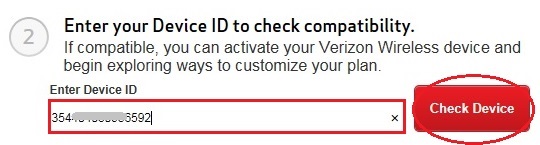
加入できる端末であれば、以下のように「Your Device is compatible with the Verizon Wireless Network.」と表示され、加入手続きが続けられます。

加入できない、互換性の無い端末であれば、以下のように「The phone associated with the Device ID you entered is not compatible with the Verizon Wireless network.」という表示が出て、加入手続きが続けられません。

■ 正しいSIMサイズを選ぶこと
Verizonは、端末の使用すべきSIMサイズと、アクティベートしようとしているSIMサイズとをチェックし、異なるSIMサイズの場合はエラーとなります。
つまり、VerizonのノーマルSIMやマイクロSIMをカットしてiPhone 6/6 PlusなどのナノSIMを使用する端末に使用することは、出来ません。
初めから端末の使用するサイズのSIMを、入手してください。
■ Verizonプリペイド加入手順
使用しようとする端末(iPhone、Nexus 6)がVerizonと互換であるとの表示が出たら、以下のようにVerizonプリペイド加入手順を続けます。
(最初からやり直すと・・・)以下のアクティベーションページにアクセスし、
【Verizon】Activate Your Verizon Wireless Device and Explore Plans in a Few Easy Steps
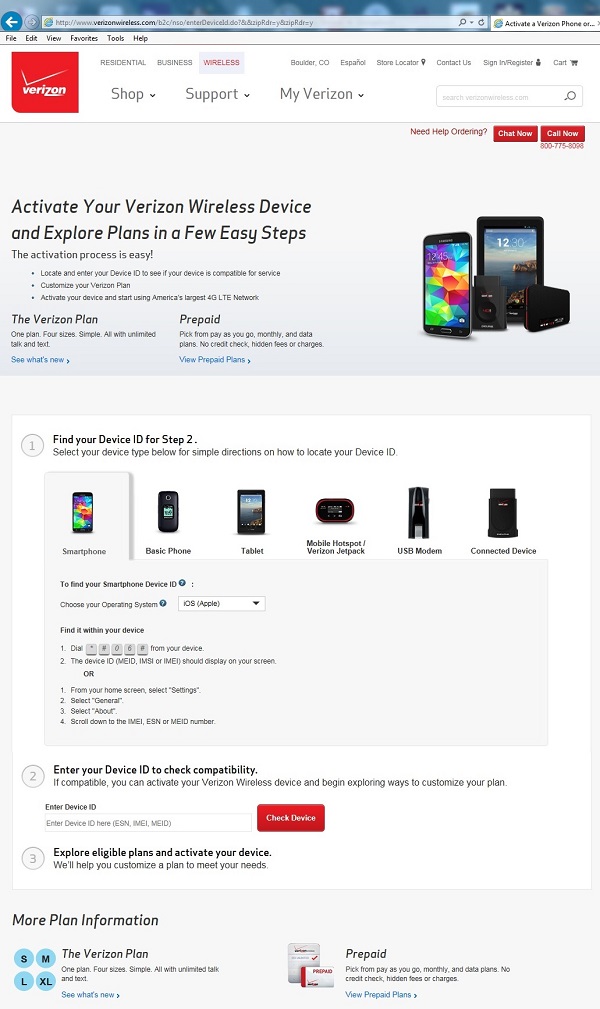
(2)の「Enter your Device ID to check compatibility.」の端末のシリアル番号欄(「Enter Device ID」)にIMEI番号またはMEID番号を入力し、「Check Device」をクリックします。
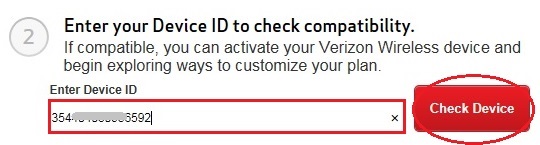
準備したVerizonのSIMカード番号(ICCID)を入力して、「Enter」をクリックします。
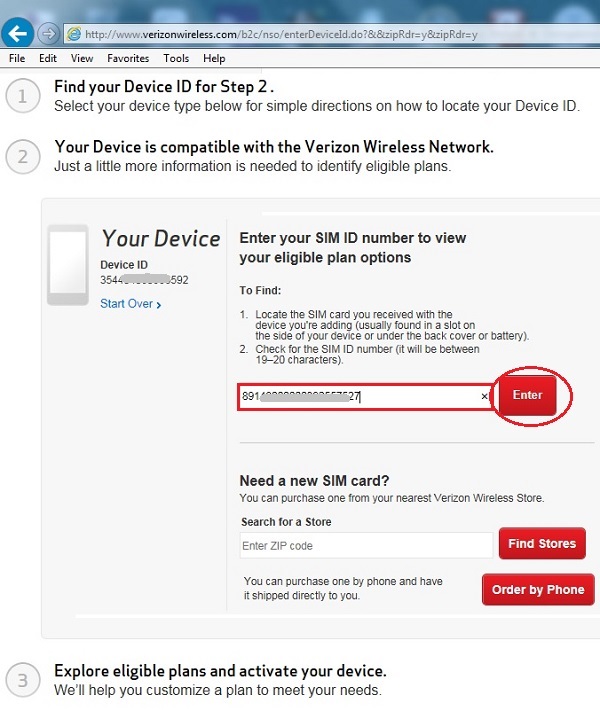
画面右下の「View Prepaid Plans」をクリックします。
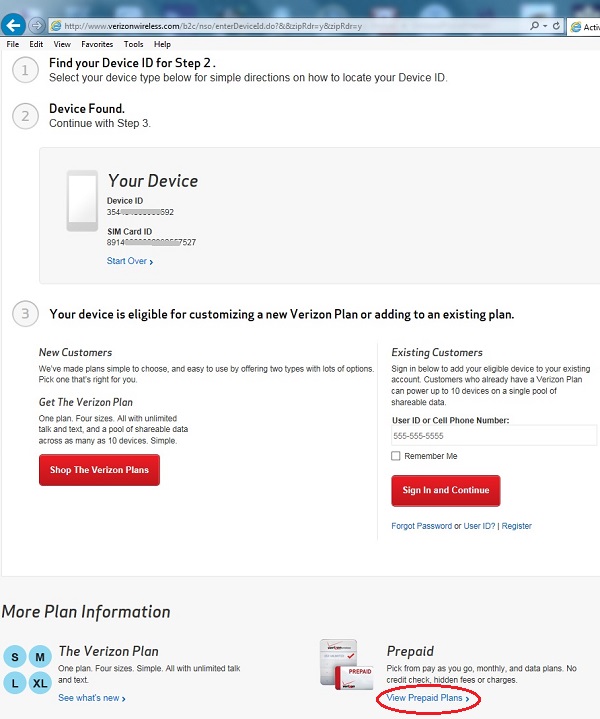
(2)の「Buy a device online」の下の「activate it」をクリックします。
※ 注意:このとき、プランが一番左の「SMARTPHONES」が選択されていることを確認してください。その中のプランの中の、具体的にどの金額のプランを選択するかは、このあとのステップで選択します。
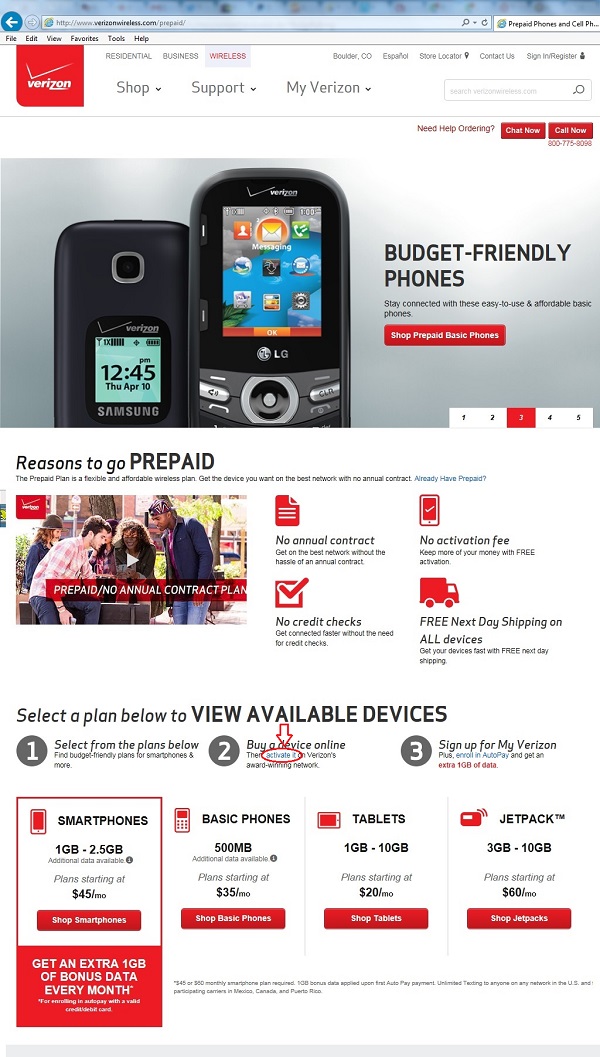
もう一度、「Enter your device ID」欄に端末のIMEI番号を入力し、「Continue to Device Set Up」ボタンをクリックします。
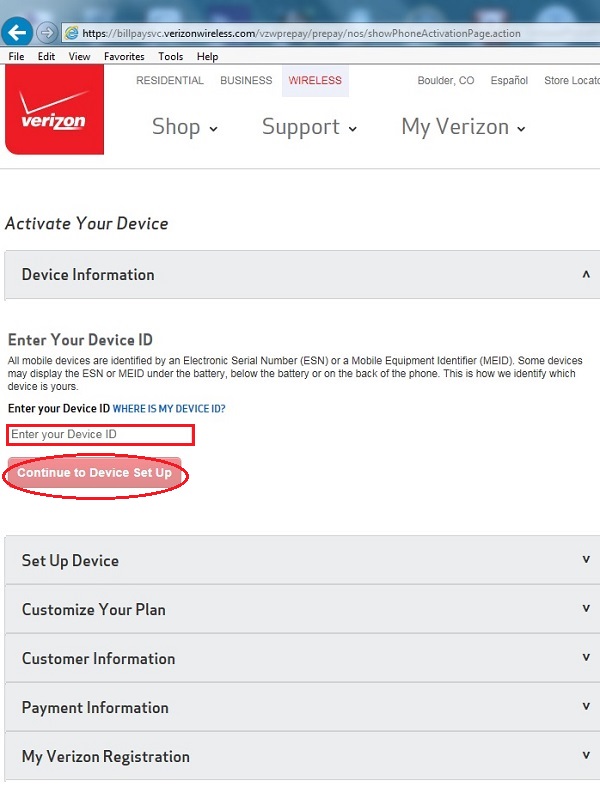
「Enter your SIM ID」欄に「89」から始まるSIM番号(ICCID)を入力し、「Continue to Device Set Up」をクリックします。
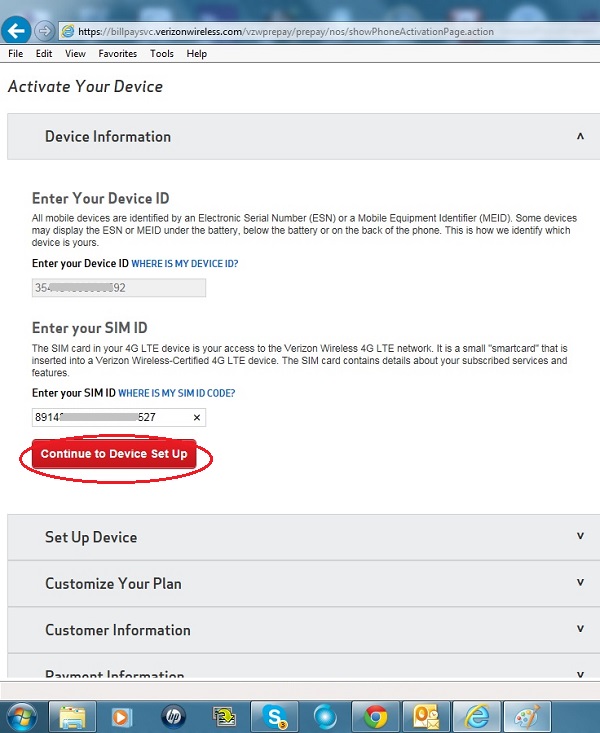
新しい電話番号を割り当ててもらうには、「I want a new number」をクリックします。
※ 既存の電話番号を他からMNPする場合は、「Transfer my number from another carrier」を選択します。
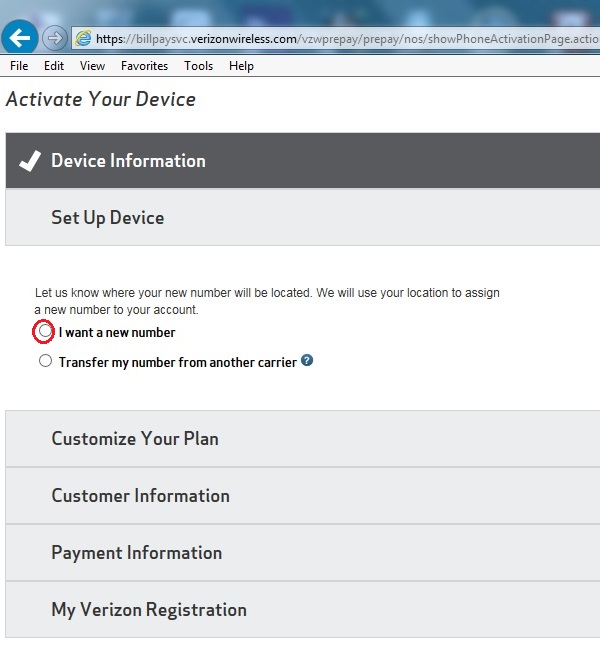
電話番号のエリアコード(市外局番)を選択するために、ZIPコード(アメリカの郵便番号)または州・市を選択します。
アメリカではこのエリアコードや州・市に住んでいたり、旅行者の場合はそれが訪問地である必要は無く、たとえば、ハワイ在住者がニューヨークの市外局番を割り当てて貰うことが、可能です。
ZIPコードを入力、または、州・市を選択したら、「Customize Your Plan」をクリックします。
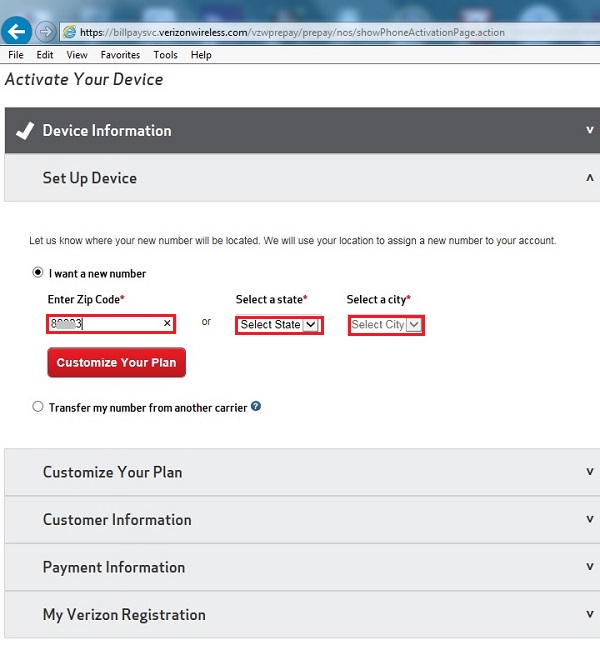
同じ市内で複数のエリアコード(市外局番)の割り当てが可能な場合には、さらにそのエリアコードのリストが出てきます。希望のエリアコードを選択して、「Customize Your Plan」をクリックします。
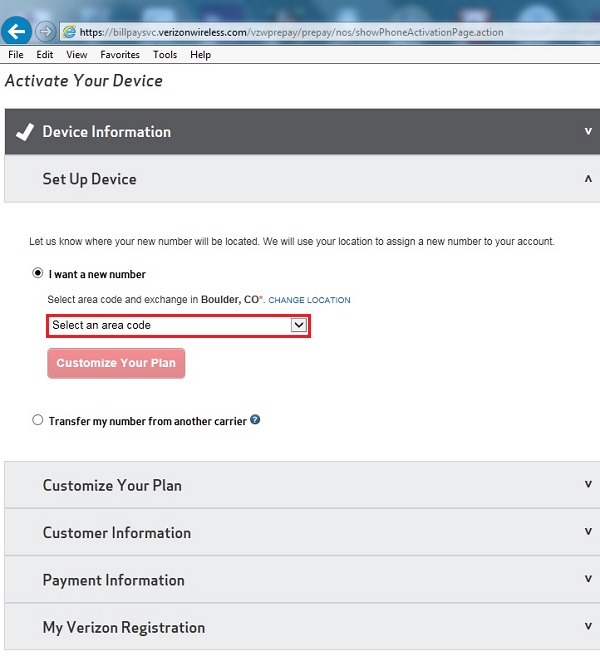
通信プランを選択します。プランは、
- 月$45で、アメリカ国内通話し放題、テキストし放題、データ通信1GBまで
- 月$60で、アメリカ国内通話し放題、テキストし放題、データ通信2.5GBまで
で、どちらもテザリングは可能です。追加は、
- $5で500MB、最長30日
- $10で1GB、最長90日
- $20で3GB、最長90日
が選択できますが、これは後でも追加可能です。初めからそれほど使う予定が無ければ、「No Additional Data Bundle」を選択し、使用許諾に同意するところにクリックし、「Continue to Customer Information」ボタンをクリックします。
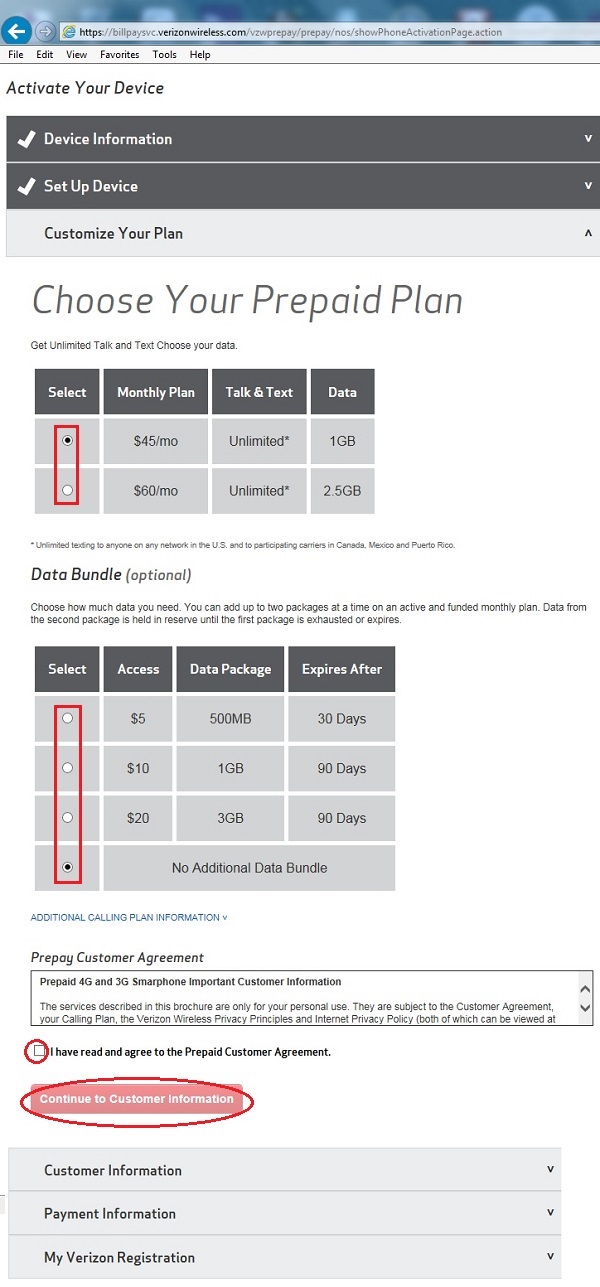
氏名、Eメールアドレス、4桁のSecurity Code、秘密の質問とその答え、を選んで、「Continue to Payment Information」ボタンをクリックします。
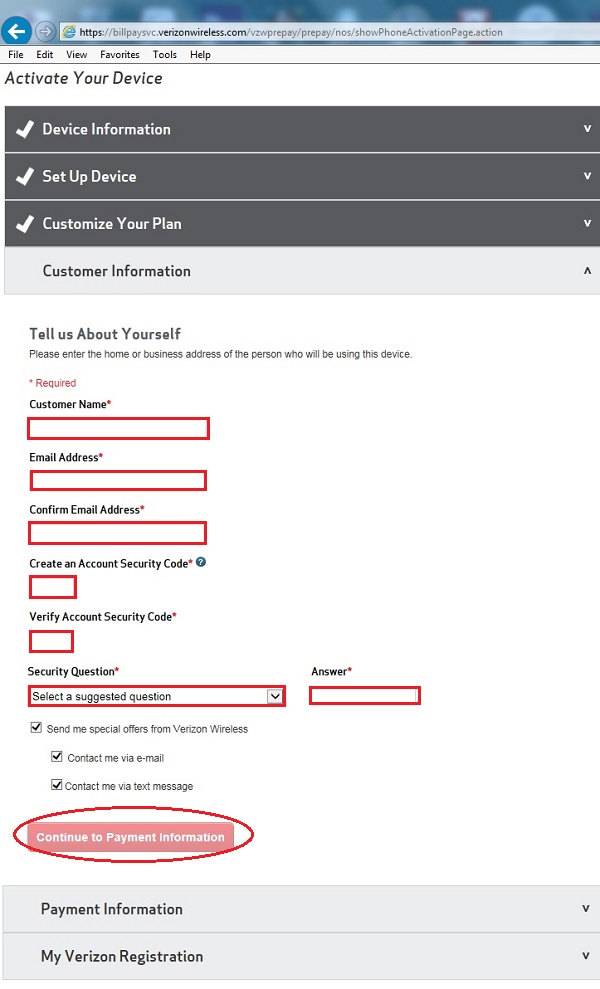
支払いは、クレジットカード/デビットカード(および、アメリカ国内用VISA/MasterCard/Amexギフトカード)、または、Verizonのリフィルカードが使用できます。日本のクレジットカードが使用できるかどうかは、不明です。(たぶん、不可?)
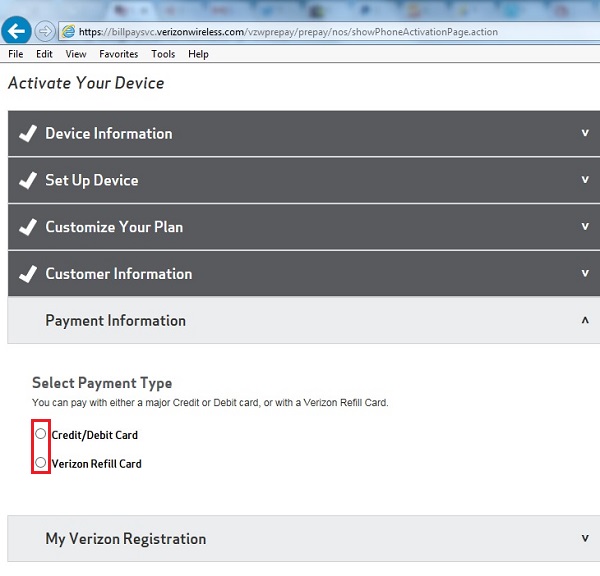
以下、クレジットカード情報の入力画面ですが、日本のクレジットカードはZIPコードの入力で引っかかるかもしれません。
入力したら、「Calculate Tax」をクリックし、
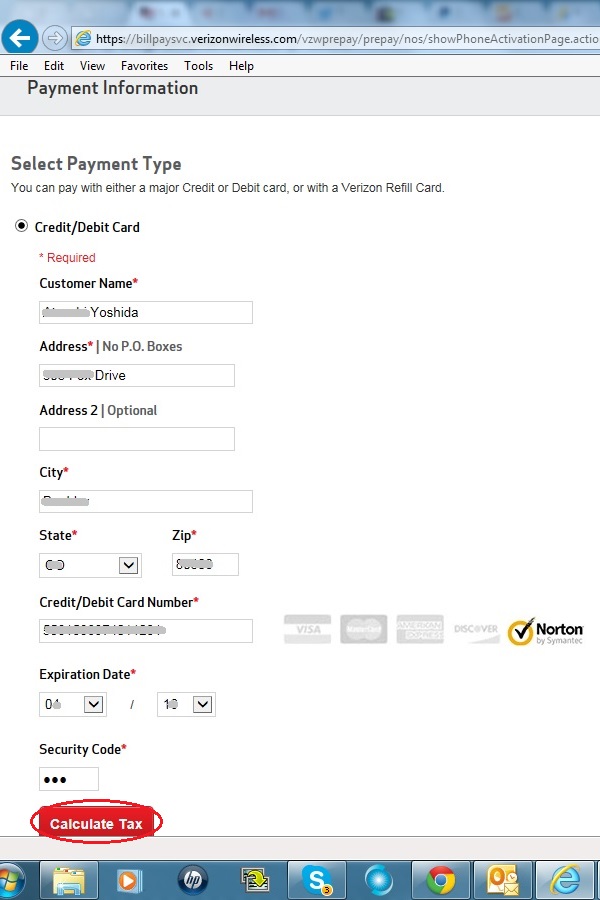
次に表示される税込み金額を確認して(余分にトップアップしておく場合には、「Another Amount」を選択して、支払う金額を指定します。)、翌月自動課金されたくなかったら「No I do not want to set up Auto Pay」が選択されているのを確認し、「Continue to My Verizon Registration」ボタンをクリックします。
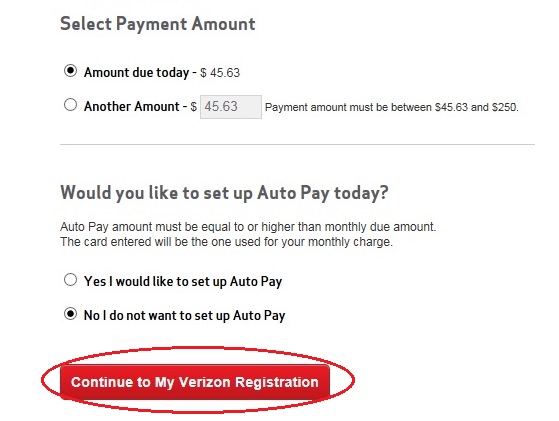
「Verizon Refil Card」を選択した場合には、「Enter Refill Card PIN Number」の欄にVerizonのリフィルカード番号を入力し、「Continue to My Verizon Registration」ボタンをクリックします。Refill Cardの場合は、カード購入時に必要な税金をリフィルカード額面以外に支払っているので、追加のチャージはありません。
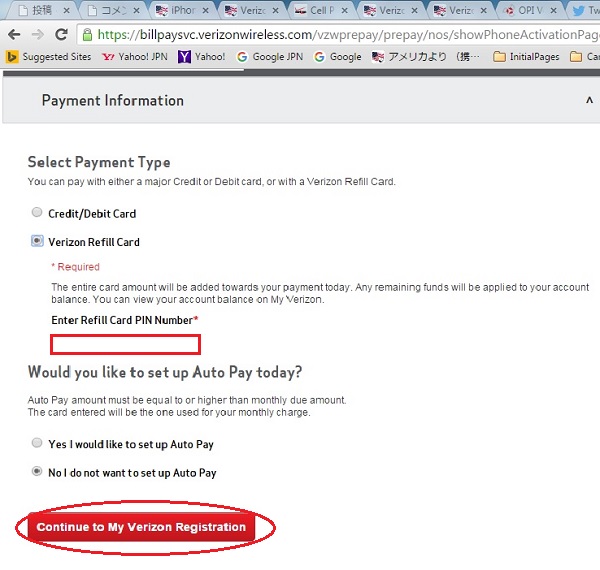
はい、SIMのアクティベーションと、プリペイドプランへの加入が完了しました。
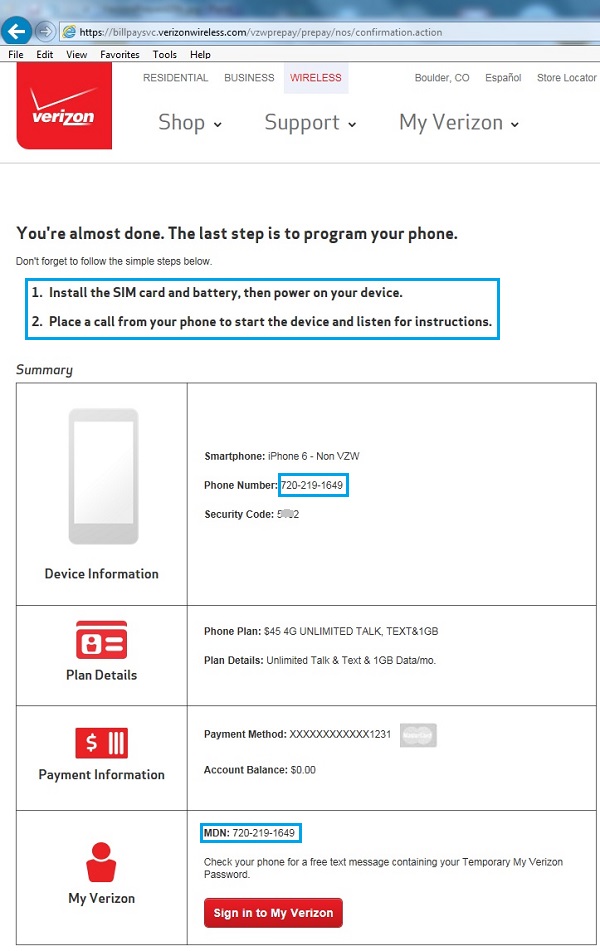
iPhoneにもアクティベートされたというメッセージが届き、
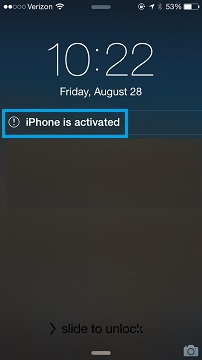
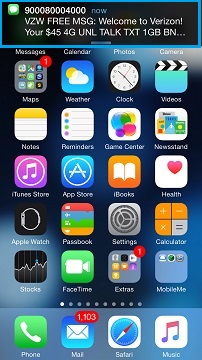
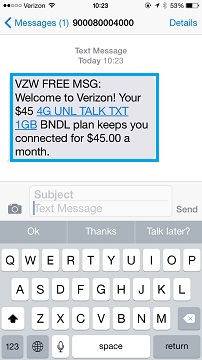
Eメールでのアクチ完了通知が届きます。
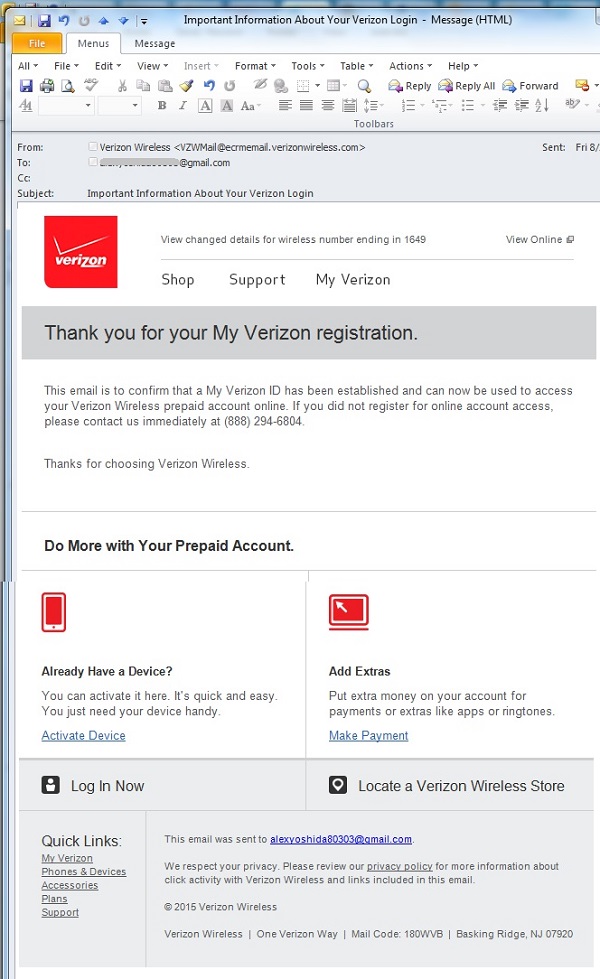
■ MyVerizonログインと、追加料金支払い
最後のステップで「Sign In to My Verizon」をクリックするか、
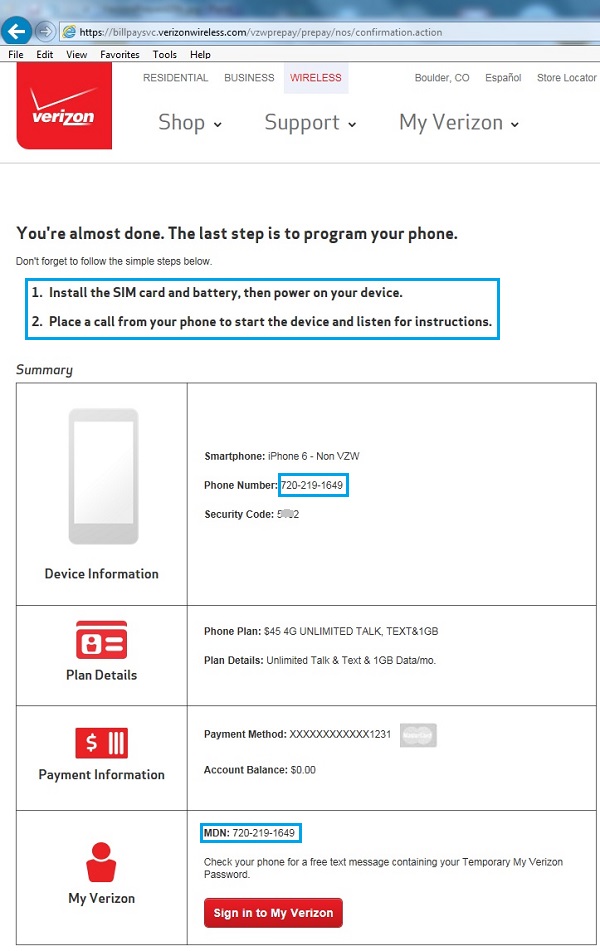
MyVerizonのログインURL
【Verizon】Sign In to My Verizon
または
【Verizon】My Verizon. At your service. (http://www.vzw.com/myverizon)
にアクセスします。
新規登録なので、「Register」をクリックし、
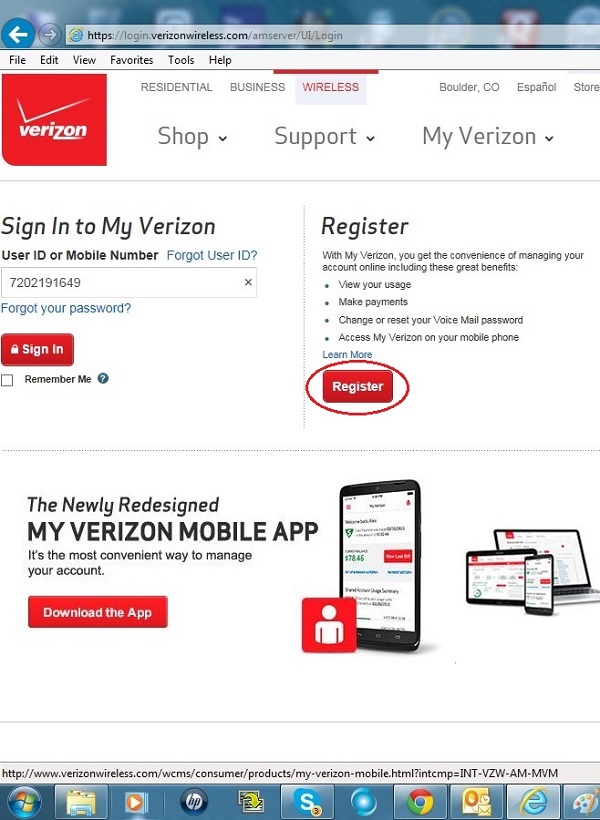
電話番号を入力して、「Continue」をクリックすると、
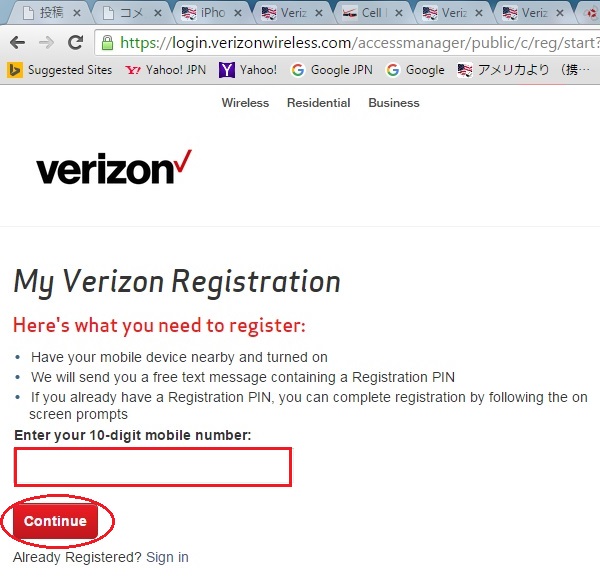
テンポラリーパスワードが携帯に送られてきます。
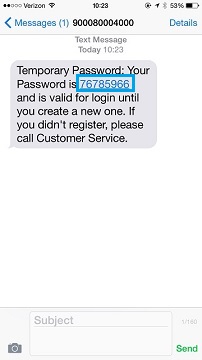
もう一度ログイン画面に戻り、電話番号とテンポラリーパスワードを入力し、「Sign In」をクリックします。
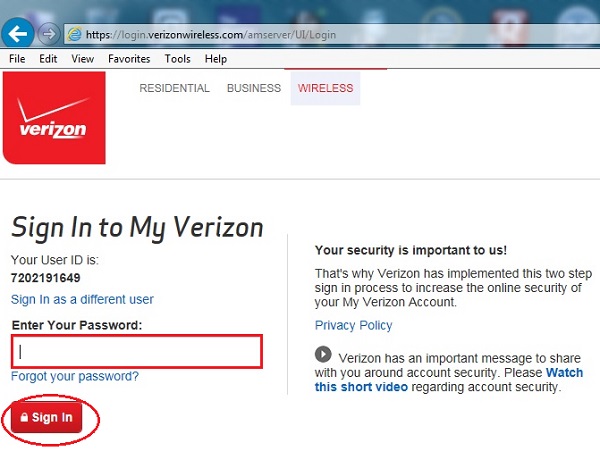
新しいパスワードを入力します。
まず最初に、SIMをアクチしたときに設定した4桁のSecurity Codeを入力します。
次に、ユーザーIDを自分で決めて、入力します。
それから、パスワードを(2回)入力します。
使用許諾をクリックして、「Continue」ボタンをクリックします。
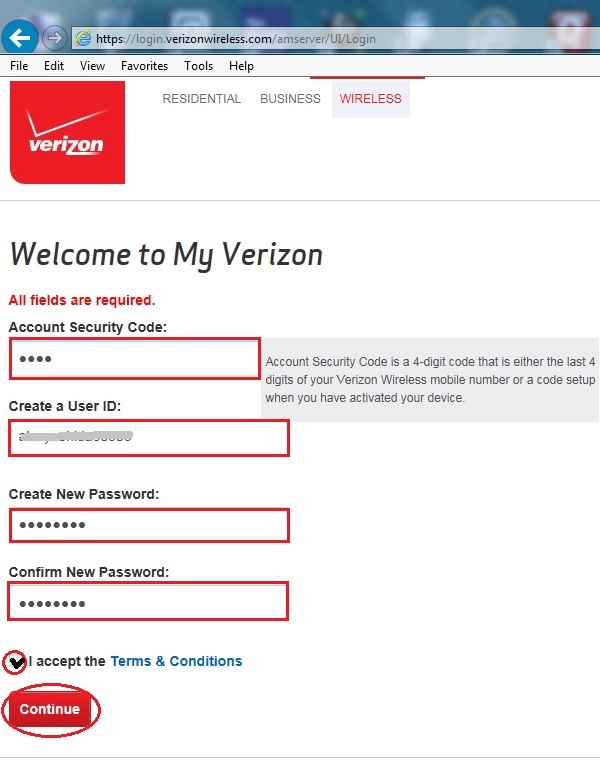
使用許諾がポップアップするので、「Accept Terms & Conditions」ボタンをクリックします。
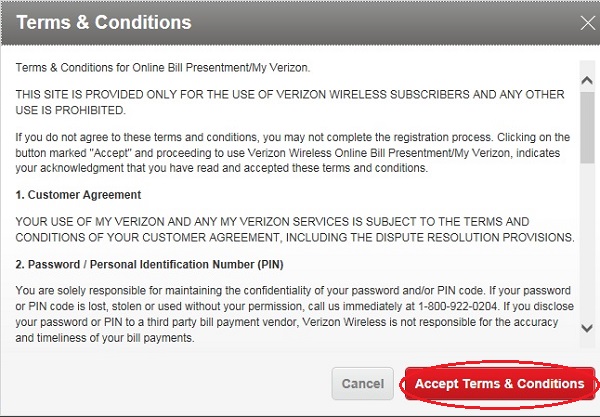
自分で入力したIDが既に他の人に使われている場合には、それに近い別の選択肢がリコメンドされます。そこから選ぶか、新しく別のID候補を入力します。
他の欄ももう一度入力しなおしになります。EメールアドレスもIDとして使えるので、初めからEメールアドレスを入力した方が確実かもしれませんね。
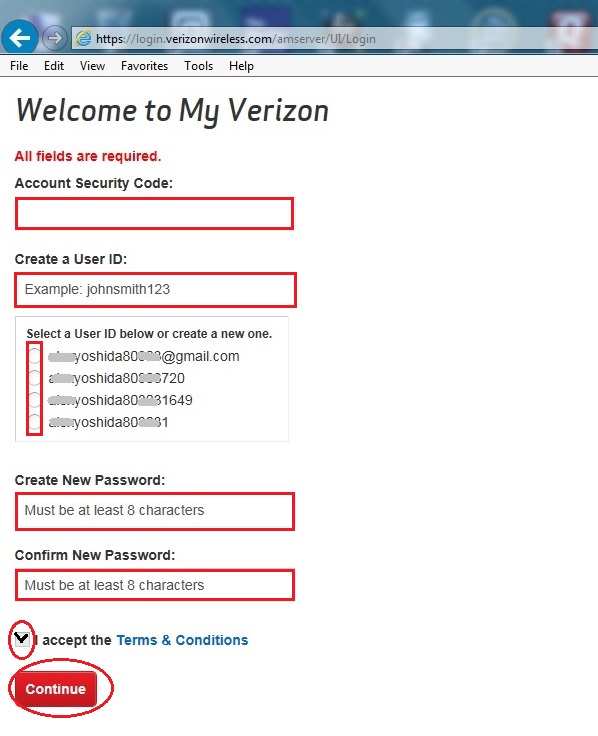
IDが決まれば、My Verizon画面にアクセスできます。トップメニューで「My Verizon」をクリックすると、
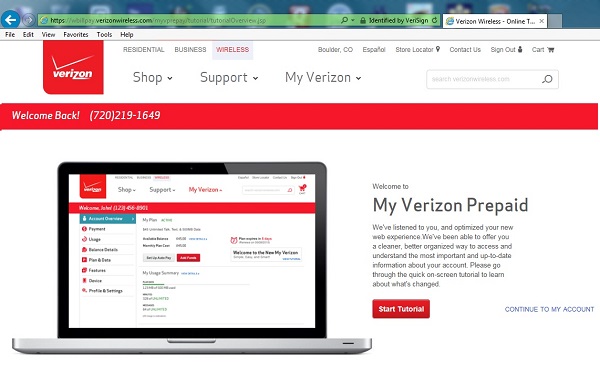
アカウントの詳細をアクセスできます。プランの変更や、データ通信の追加も、この画面から出来ます。
「Add Funds」をクリックすると、トップアップできます。
途中データ使用量も、わかります。
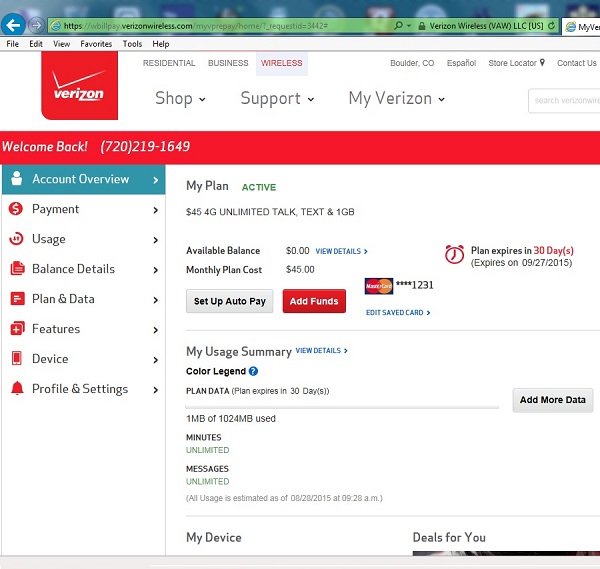
■ テザリングの使用方法
iPhoneの場合には、普通に「設定(Settings)⇒」
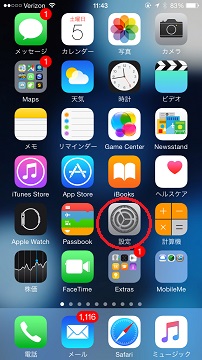
「インターネット共有(Personal Hotspot)⇒」
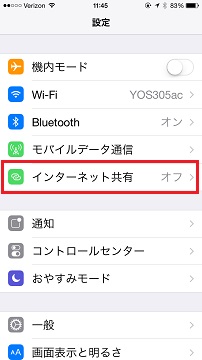
「インターネット共有(Personal Hotspot)」を「オン」にすれば、
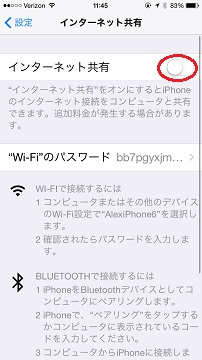
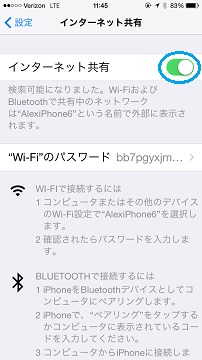
テザリングが可能です。
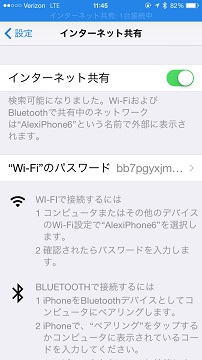
いつも楽しみに拝見させていただいております。
日本アップルストアSIMフリー iPhone 6 で試してみました。
Verizon Prepaidのアクチできました。日本のクレジットカードは使えません
でした。”Internationl”カードは使えないとエラーが表示されます。
以上、報告まで。